כיצד לשנות גודל, להרחיב ולכווץ את המחיצה ב - Windows 7 / Vista
לפני Windows 7 ו-Vista, היכולת לכווץ ולהרחיב את אמצעי האחסון של הדיסק הייתה זמינה רק באמצעות כלים של צד שלישי, למרות שאינו עשיר בתכונות כמו יישומים לניהול מחיצות של צד שלישי זמינים, מסוף ניהול הדיסק של Windows לאפשר למשתמשים לכווץ, להרחיב, ליצור ולעצב מחיצות. ניתן לכווץ מחיצה אחת עם שטח שאינו מנוצל, ואז ליצור מחיצה חדשה בשטח הפנוי שהתקבל, כמו גם להרחיב מחיצה נוכחית אם יש מקום פנוי פנוי אחריה. המשך לקרוא כדי לגלות כיצד לשנות גודל של מחיצה ב- Windows 7 / Vista.
הקלק על ה תפריט התחלה
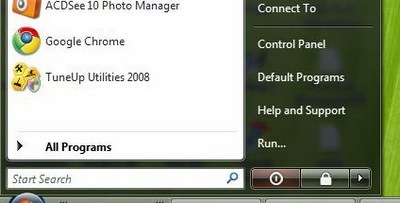
לחץ לחיצה ימנית על מחשב ובחר לנהל

בתיבת הדו-שיח בקרת חשבון משתמש, לחץ על המשך

בחלונית השמאלית של ניהול מחשב קונסולה, לפתוח את קטגוריית אחסון ולחץ על ניהול דיסק.
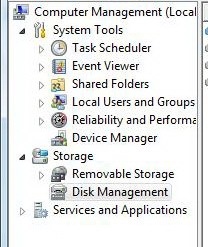
תוכלו למצוא כאן את שטח הדיסק שהוקצה עבור כל מחיצה.כדי לכווץ אמצעי אחסון נוכחי, אתר את המחיצה שיש לשנות את גודלה ממנהל הדיסק, מקש ימני עליו ומתפריט בחר בכווץ כווץ.
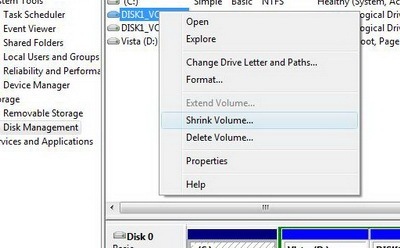
על תיבת דו-שיח לכווץ, אתה יכול להזין את כמות השטח ב- MB כדי לכווץ את המחיצה. תיבת דו-שיח זו תראה לכם את הגודל הנוכחי של המחיצה, את גודל השטח הכווץ הזמין והגודל הכולל לאחר הצטמקות. לאחר שבחרת את כמות השטח לכיווץ המחיצה, לחץ על כווץ כווץ.

לאחר שפעולה זו הסתיימה, כעת תראה שיש לך כמות שנבחרה של שטח פנוי ללא הקצאה זמין.
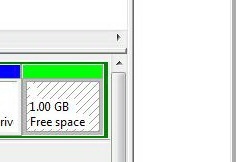
כדי להאריך כל אמצעי אחסון, אתר את המחיצה שיש לשנות את גודלה ממנהל הדיסק, מקש ימני על זה, ומתפריט בחר הרחב את עוצמת הקול. לאחר מכן ייפתח האשף, לחץ על הבא. לאחר מכן תוצג בפניך תיבת דו-שיח לבחירת הדיסקים להרחבה. בחר את כמות השטח ב- MB כדי להאריך את עוצמת הקול ולחץ על הבא. המחיצה שנבחרה תורחב בכמות שנבחרה.
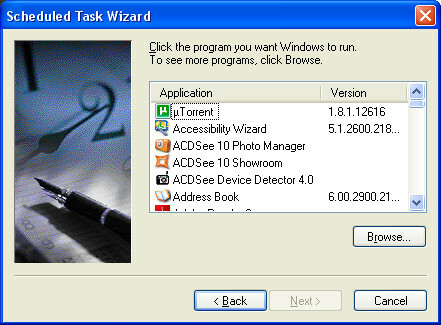
וסיימת! כעת ניתן לבצע בקלות מחיצות לכווץ ולהרחיב באמצעות תכונות חדשות בניהול הדיסק של Windows Vista ללא כלים של צד שלישי.
לְחַפֵּשׂ
הודעות האחרונות
עדכן את מיקומך באמצעות Windows Mobile באמצעות GPS באמצעות הייניני
האם אתה משתמש ב- Windows Mobile ומקנא בחברי iPhone שלך המשתמשים ב...
מדוד את הביצועים של החומרה שלך באמצעות מדד הניסיון של Windows ב- Windows 7
חשוב מאוד שתצטרך לבצע ניתוח טוב של המערכת שלך וכי עליך להריץ רק את ...
כיצד להפעיל תוכניות אוטומטיות מכונן הבזק מסוג USB ולהוסיף סמלים מותאמים אישית
האם אתה רוצה שתוכנית מסוימת תפעל כשאתה מכניס את כונן ההבזק USB שלך?...



